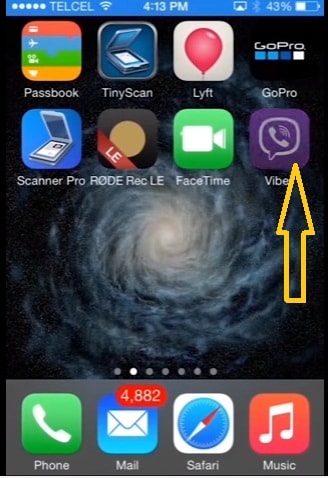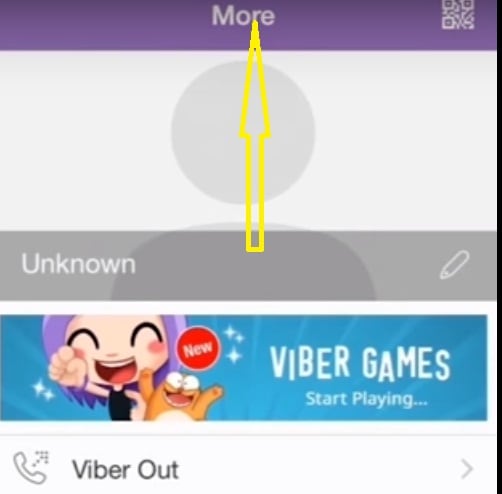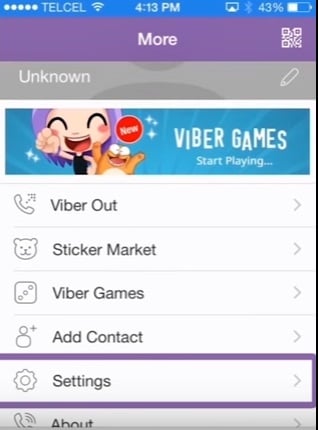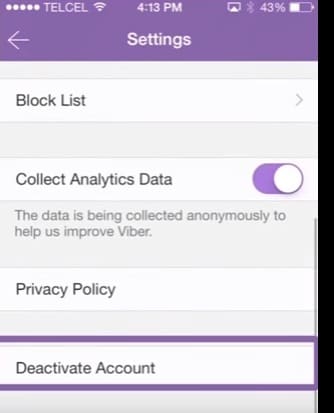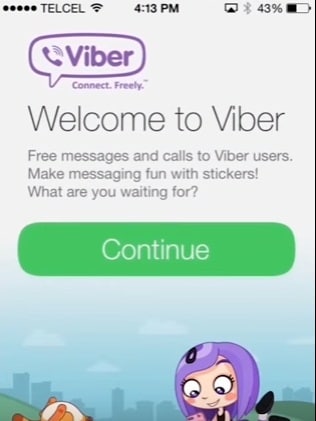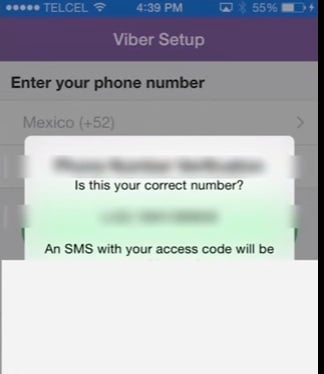如何在 PC、Android 和 iPhone 上更改 Viber 號碼
有時,出於多種原因,我們需要找到如何更改 Viber 號碼的方法。 也許您丟失了 SIM 卡,或者您只是想更改您的號碼,以避免有人一直在用大量令人痛苦的信息來糾纏您。 幸運的是,更改您的 Viber 號碼就像 ABC 一樣簡單。本文將為您提供有關如何在 PC、Android 或 iPhone 上更改 Viber 號碼的分步指南。
- 第 1 部分:如何在 PC 上更改 Viber 號碼
- 第 2 部分:如何在 Android 上更改 Viber 號碼
- 第 3 部分:如何在 iPhone 上更改 Viber 號碼
- 第 4 部分:如何檢索 Viber 消息
第 1 部分:如何在 PC 上更改 Viber 號碼
更改 Viber 號碼之前要做的事情
在您要更改您的 Viber 號碼之前,這裡有一個提示 – 提前備份您的 Viber 數據! 在這裡你可以使用一個工具, DrFoneTool – WhatsApp 傳輸, 將您的 Viber 消息、照片和通話記錄備份和恢復到您的計算機或手機。

DrFoneTool – WhatsApp 傳輸
一鍵選擇性地備份您的 Viber 聊天記錄。
- 保護您的 Viber 聊天記錄
- 僅恢復您想要的聊天。
- 從備份中導出任何項目以進行打印。
- 易於使用,對您的數據沒有風險。
- 支持運行 iOS 6/6/6/6/5/5 的 iPhone SE/5/4 Plus/4s/9.3s Plus/8s/7c/6/5/4s
- 與 Windows 10 或 Mac 10.11 完全兼容。
如何在 PC 電腦上更改您的 Viber 號碼
請務必注意,如果不先停用您的 Viber 帳戶,就無法更改您的 Viber 號碼。 有很多人抱怨人們想知道為什麼 Viber 不能在不先停用他們的帳戶的情況下讓一個人改變他們的號碼,但目前這是不可能的。 因此,值得重申的是,無法使用您現有的 Viber 帳戶更改您的 Viber 號碼?
如果您更改了手機號碼或 SIM 卡,但仍繼續使用同一部手機,則當您發送信息或打電話給他人時,您的舊 Viber 號碼仍會顯示。 以下是如何在您的 PC 上更改 Viber 號碼。
步驟二 在您的 PC 上查找 Viber
轉到“開始”,然後單擊“控制”面板。 選擇“程序”,然後單擊“卸載程序”。 將顯示您 PC 中所有已安裝程序的列表,您必須選擇 Viber。
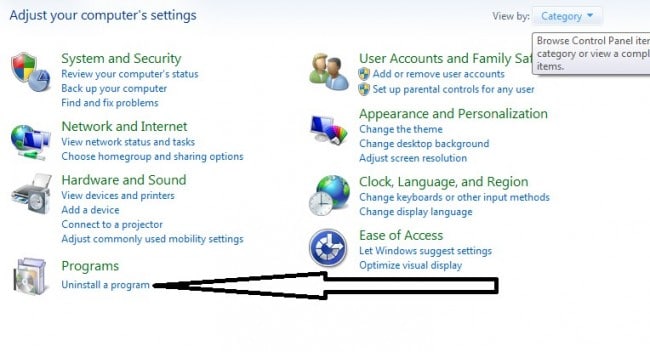
步驟二 從您的 PC 卸載 Viber
從已安裝程序列表中查找 Viber。 如果您安裝了許多程序,您可以按字母順序排列它們

從程序列表中選擇 Viber,然後單擊“卸載”。
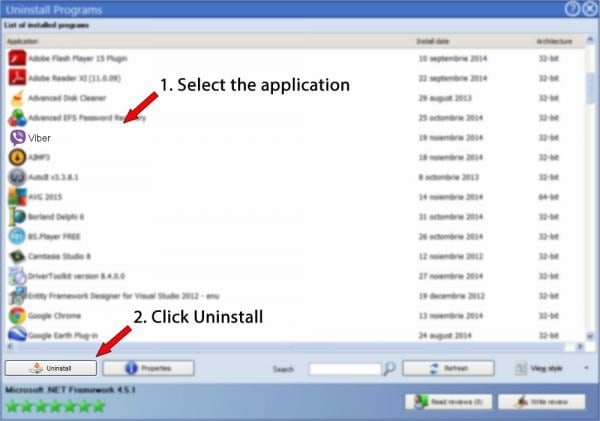
單擊“繼續”並讓它從您的 PC 中卸載。
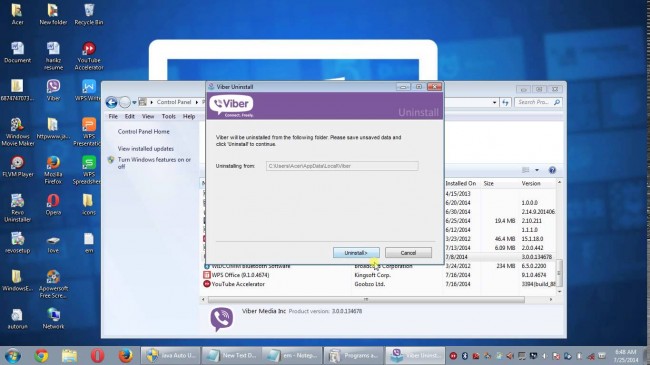
卸載完成點擊完成
應該就是這樣,這應該會在 45 天后自動停用您的 Viber 帳戶。 您的聯繫人列表將在 45 天后自動刪除。
請務必注意,您也可以直接停用您的帳戶而無需卸載。 事實上,這是最好的方法。您所要做的就是在您的 PC 上訪問 Viber。 這是如何在您的 PC 上更改 Viber 中的數字。
步驟二 轉到帳戶

步驟二 單擊設置圖標並選擇“停用 Viber”
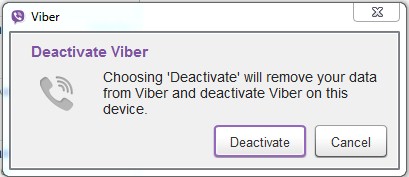
它會詢問您是否要繼續停用帳戶,此時您應該選擇“停用”。 等待幾秒鐘以停用您的 Viber 帳戶。
步驟二 啟動 Viber 並使用您的新號碼創建新帳戶。
請注意,停用您的舊 Viber 帳戶將清除所有消息和通話記錄。 幸運的是,您的照片將保持原樣,因為它們通常存儲在您的手機或存儲設備上。
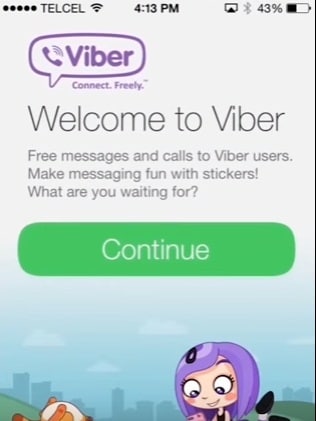
第 2 部分:如何在 Android 上更改 Viber 號碼
許多人在 Android 上使用 Viber,因為它是智能手機上最常用的操作系統。 在 Android 上停用 Viber 的過程與在 PC 上或多或少相同。 基本上,如果您想更改 Viber 號碼,您必須在創建新帳戶之前停用您的 Viber 帳戶。 基本上,如果您正在尋找如何在 Android 上更改 Viber 號碼,這就是您需要做的所有事情。
在 Android 上更改 Viber 號碼的步驟
1. 打開 Viber 安卓應用
2.接下來,單擊更多選項選項卡
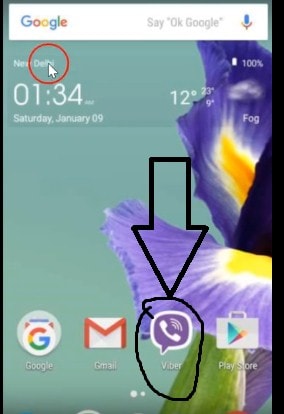
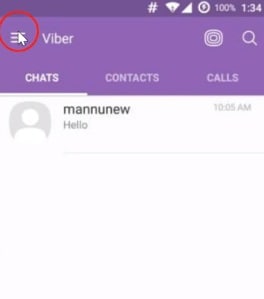
3.選擇隱私,向下滾動直到看到 關閉戶口. 單擊並確認。
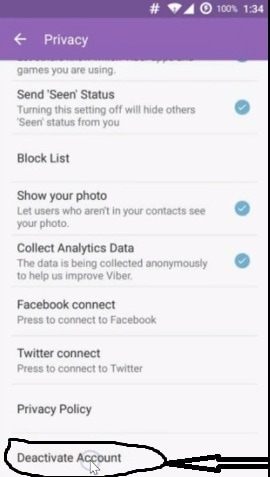
4.按照提示停用您的帳戶,並記住您將丟失所有消息歷史記錄。 正如我們已經提到的,你真的無能為力。 但是,您可以保留照片,因為照片通常存儲在手機內存中。
5. 關閉你的 Viber。 為了重新激活您的帳戶,您必須重新啟動 Viber 並按照提示使用您的新電話號碼創建一個新帳戶。
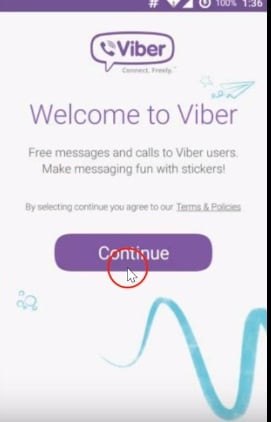
第 4 部分:如何檢索 Viber 消息
在學習瞭如何在 Viber 中更改號碼後,重要的是要學習如何檢索您的 Viber 消息,因為在更改 Viber 號碼的過程中您將丟失所有消息。
為什麼需要檢索 Viber 消息
人們需要檢索他們的 Viber 消息的原因有很多。 如果您的應用被錯誤地停用或刪除,Viber 消息可能會被刪除。 如果 Viber 崩潰並且您不再能夠檢索消息,您可能還需要一種方法來檢索您的消息。 您也可能錯誤地刪除了這些消息。
通過 DrFoneTool 恢復 Viber 消息
DrFoneTool – 數據恢復 (iOS) 該工具用於從您的 iPhone 和 iPad 手機中檢索丟失的文件、照片、圖像、聯繫人、視頻、通話記錄和聊天記錄。 無論您的手機被意外偷走,還是您誤刪除了消息和文件,該軟件都會快速找回消息。

DrFoneTool – 數據恢復 (iOS)
輕鬆靈活地恢復 Viber 消息!
- 世界上第一個 iPhone 和 iPad 數據恢復軟件。
- 業內最高的回收率。
- 恢復照片,視頻,聯繫人,消息,備註,通話記錄等。
- 與最新的 iOS 設備兼容。
- 預覽並有選擇地從 iPhone/iPad、iTunes 和 iCloud 備份中恢復您想要的內容。
- 從 iOS 設備、iTunes 和 iCloud 備份導出和打印您想要的內容。
通過 DrFoneTool 恢復 Viber 消息的步驟
以下是使用 DrFoneTool 軟件恢復丟失或錯誤刪除的 Viber 消息的步驟。
1.將你的 iPhone 連接到電腦
假設您已經在 PC 上安裝了 DrFoneTool。 使用 USB 數據線連接 iOS 設備後,您需要在計算機上啟動 DrFoneTool。 DrFoneTool 將默認檢測您的移動設備並顯示“從 iOS 設備恢復”。

步驟二 掃描您的設備以查找丟失或錯誤刪除的 Viber 消息
只需單擊“開始掃描”,該工具將開始檢索任何最近刪除的數據。 掃描過程可能會持續幾分鐘。 在掃描過程中看到任何消息後,您需要暫停該過程。

步驟二 預覽掃描的 Viber 數據
接下來是預覽 Viber 消息。 該過程完成後,您可以看到設備中的所有消息都包括設備中的消息。 您還可以在搜索字段中搜索特定文件。

步驟二 從您的 iPhone 恢復 Viber 消息
選擇所需的所有消息後,單擊“恢復”按鈕。 恢復的文件將恢復到您的計算機。
您的 Viber 帳戶基本上就是您的電話號碼,如果您必須更改您的 Viber 號碼,這基本上意味著您必須停用您當前的 Viber 帳戶。 換句話說,您 Viber 中的所有內容都與您的 Viber ID 相關聯。 因此,即使您有一個新電話號碼並且您尚未停用舊帳戶,擁有您舊電話號碼的人仍將訪問您的帳戶。